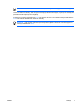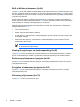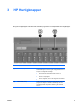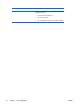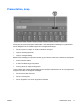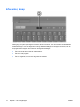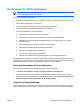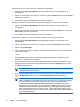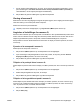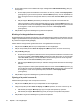Pointing devices and keyboard
Sådan åbnes menuen Q eller Infocenter, når der trykkes på knappen:
1. Klik på fanen Programmable Buttons (Programmerbare knapper) i kontrolpanelet for HP
Hurtigknapper.
2. Klik på pil ned ved siden af den knap, du vil indstille, og klik på Q Menu (Menuen Q) eller HP Info
Center (HP Infocenter).
3. Klik på OK for at gemme indstillingerne og lukke kontrolpanelet.
Sådan kan du åbne et e-mail-program eller søge efter et websted, når der trykkes på knappen:
1. Klik på fanen Programmable Buttons (Programmerbare knapper) i kontrolpanelet for HP
Hurtigknapper.
2. Klik på pil ned ved siden af den knap, du vil indstille, og klik på Launch eMail (Start e-mail) eller
Search URL (Søg efter URL-adresse).
3. Klik på OK for at gemme indstillingerne og lukke kontrolpanelet.
Sådan åbnes et program, en mappe, en fil eller et websted, når der trykkes på knappen:
1. Klik på fanen Programmable Buttons (Programmerbare knapper) i kontrolpanelet for HP
Hurtigknapper.
2. Klik på pil ned ved siden af den knap, du vil indstille, og klik på Presentation (Præsentation).
3. Klik på knappen Konfigurer.
4. Skriv navnet på det program, den mappe, den fil eller det websteds URL-adresse, der skal startes,
i feltet under Program.
– eller –
Klik på Browse (Gennemse) for at søge efter tilgængelige programmer, mapper, filer eller
websteder, og klik derefter for at vælge én.
5. Du kan få vist eller ændre den aktuelle strømstyringsmodel for præsentationsfunktionen ved at
klikke på et punkt på listen Strømstyringsmodel eller ved at klikke på Strømstyring for at åbne
kontrolpanelet Strømstyring.
Bemærk! Som standard vælges præsentationsfunktionens strømstyringsmodel, når du
trykker på knappen Præsentation.
6. Du kan vælge en skærmindstilling for præsentationsfunktionen ved at klikke på Internal Only (Kun
internt), Dual Display (Dobbelt visning) eller Extended Desktop (Udvidet skrivebord).
Bemærk! Som standard er skærmindstillingen Internal Only (Kun internt) valgt. Når du
vælger indstillingen Extended Desktop (Udvidet skrivebord), kan du vælge den indstilling,
der giver computeren mulighed for at bestemme den optimale opløsning. Markér
afkrydsningsfeltet Allow system to determine optimum resolution (Lad systemet
bestemme den optimale opløsning), og klik derefter på Apply (Anvend). Når du vælger
indstillingen Extended Desktop (Udvidet skrivebord), kan du vælge skærmopløsning for
både computerskærmen og den eksterne skærm. Du kan skifte mellem skærme ved at
trykke på knappen Præsentation. Hvis du gør det, vender strømstyringsmodellen tilbage til
de oprindelige indstillinger.
14 Kapitel 3 HP Hurtigknapper DAWW